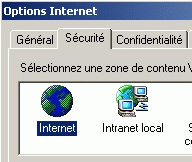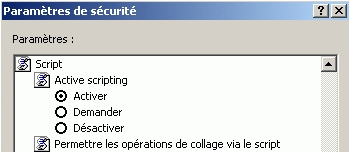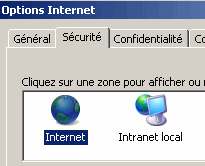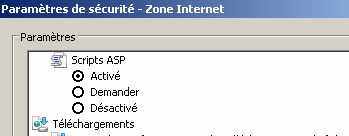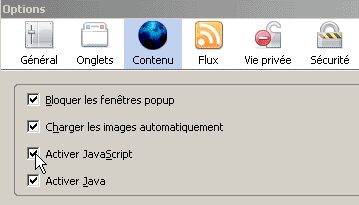- la catégorie "Sorties" ou "Voyages"
Les voyages peuvent être choisis :- par liste chronologique.
- par localisation géographique. Dans ce cas des marqueurs pointent sur les lieux
des voyages pour lesquelles des photos sont disponibles. - si on survole un marqueur avec le curseur de la souris, le nom du voyage s'affiche
- si on clique sur un marqueur, une bulle apparait après un petit temps d'attente.
Elle contient une photo ainsi qu'un lien constitué du nom et de la date du voyage.
Il suffit alors de cliquer sur ce lien pour ouvrir la page des photos relatives à ce voyage
- le nom de la sortie ou du voyage
- le nom du photographe
- la journée dont on veut visualiser les photos
- l'ensemble des photos relatives à cette journée, sous forme d'imagettes
de taille réduite (160x120).
Cette page, appelée "index", permet d'avoir une vue d'ensemble
 qui permet de remonter dans l'arborescence.
qui permet de remonter dans l'arborescence.

 permet d'accèder à la première photo
permet d'accèder à la première photo permet d'accèder à la photo précédente
permet d'accèder à la photo précédente permet de retourner à l'index
permet de retourner à l'index permet d'accèder à la photo suivante
permet d'accèder à la photo suivante permet d'accèder à la dernière photo
permet d'accèder à la dernière photo permet de lancer un diaporama
permet de lancer un diaporama permet d'arrêter le diaporama
permet d'arrêter le diaporama donne quelques raccourcis clavier utilisables
donne quelques raccourcis clavier utilisables permet de visualiser les informations EXIF liées à la photo
permet de visualiser les informations EXIF liées à la photo